

By Nathan E. Malpass, Last Update: December 16, 2020
„Ich habe gerade alle Kontakte meines Handys verloren. Es ist frustrierend, weil ich nirgendwo eine Kopie verwahre und es eine Weile dauern würde, nach den Zahlen der Leute zu fragen. Ist es möglich, einen Weg zu finden, wie? Gelöschte Kontakte aus dem Android Phone-Speicher abrufen? "
Teil 1. Haben Sie die Kontakte Ihres Telefons verloren?Teil 2. So stellen Sie gelöschte Kontakte mit Ihrer Sicherung aus dem Android-Telefonspeicher wieder herTeil 3. Der einfachste Weg, um entfernte Kontakte über FoneDog Toolkit zu extrahierenTeil 4. Video Guide: Wiederherstellen gelöschter Kontakte aus dem TelefonspeicherTeil 5. Empfehlungen
Dank der Technologie funktionieren Smartphones als Kamera und sogar als Mini-Computer. Das Hauptziel eines Telefons ist jedoch immer noch die Kommunikation, dh SMS und Anrufe. Aber wie wollen Sie das tun, wenn Sie die Anzahl Ihrer Angehörigen, Arbeitskollegen und wertvollen Verbindungen verloren haben, die Sie im Laufe der Jahre aufgebaut haben?
Bevor Sie Ihr Handy in Panik versetzen und neu starten, als gäbe es kein Morgen, hören Sie auf. Versuchen Sie nicht, Ihr Telefon zu verwenden, da Sie möglicherweise neue Daten erstellen, die Dateien im internen Speicher Ihres Geräts überschreiben können. Wenn Sie Dateien von Ihrem Telefon löschen, bleiben sie tatsächlich im Speicher Ihres Telefons erhalten.
Sie werden schließlich durch neue Daten ersetzt. Also ja, es gibt noch einen Weg Holen Sie sich Ihre Kontakte zurück. Oder du kannst restore löschte iPhone Kontakte aus dem Speicher.
So geht's Geh zu deinen Kontakten bevor sie überhaupt verschwinden.
Wenn Sie in der Lage wären, Ihre Dateien regelmäßig zu sichern, wäre das einzige schwierige Teil, sie wiederherzustellen. Befolgen Sie einfach die Anweisungen unten und schon sind Sie fertig. Sie können Ihre verlorenen Kontakte schnell wiederherstellen, wenn Sie sie mit Ihrem Google Mail-Konto synchronisiert haben. Der einzige Nachteil dabei ist, dass ein gelöschter Kontakt nur für 30-Tage dort verbleibt. Der Schlüssel ist hier sofortiges Handeln.
Für Android Telefone
Gelöschte Kontakte aus Google Mail-Konto abrufen
Wenn die oben genannten Schritte für Sie nicht erfolgreich waren, können Sie zu Teil 3 dieses Beitrags springen und erfahren, wie Sie Ihre gelöschten Kontakte auf einfache Weise wiederherstellen können.
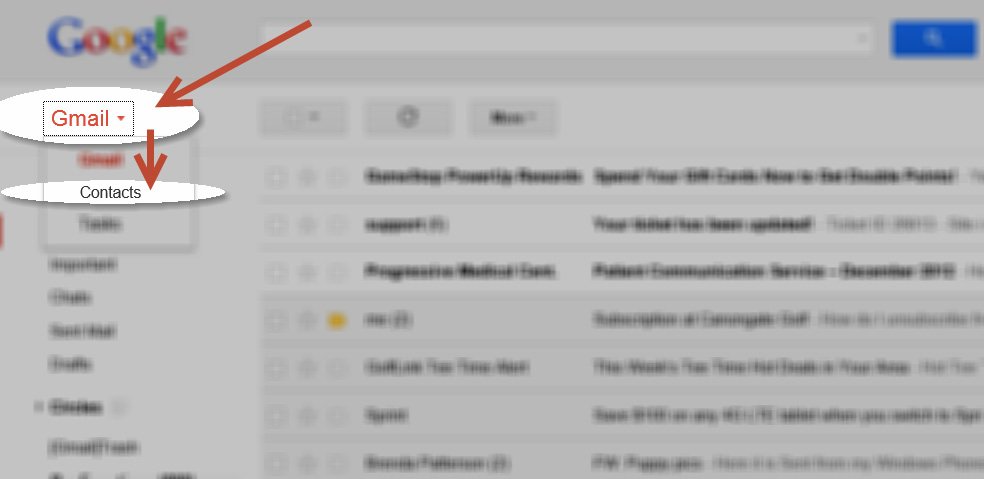
Für iPhones
Sowohl iTunes als auch iCloud können von iPhones-Benutzern verwendet werden, um ihre Kontaktliste zu sichern. Informationen zur Wiederherstellung finden Sie auf der Apple-Website. Es gibt jedoch Nachteile.
Wenn Sie Ihre Backups von iTunes erhalten, haben Sie nicht die Flexibilität, Ihre gewünschten Kontakte selektiv wiederherzustellen. Wenn Sie über die iCloud-Sicherung wiederherstellen, müssen Sie zuerst alle iPhone-Daten und -Einstellungen zurücksetzen. Das bedeutet, dass Sie alle Ihre Dateien löschen müssen, bevor Sie auf Ihre Kontakte zugreifen können. Dies ist ein Telefonspeicher-Wiederherstellungsdienst für Sie, damit Sie es tun können.
Wenn Sie die einfachere und sicherere Methode möchten, können Sie herunterladen FoneDog iOS Datenrettung. Sie können schnell auf Ihre iTunes- und iCloud-Backup-Dateien zugreifen. Lesen Sie weiter, um zu wissen, wie.
Gratis Download Gratis Download
Für Android-Geräte
FoneDog Android Data Recovery ist der einfachste Weg, verlorene Daten zurückzugewinnenB. Kontakte aus dem Speicher Ihres Android-Telefons mit oder ohne Sicherung. Laden Sie es einfach herunter und notieren Sie sich einige Schritte, die Sie ausführen müssen.
Gratis Download Gratis Download
Führen Sie die Software aus und wählen Sie Datenwiederherstellung. Verbinde dein Android Gerät zum Computer mit einem USB-Kabel.

Aktivieren USB-Debugging. Dies ist ein einfacher Prozess, um Ihr Telefon für tiefere Aktionen mit Ihrem Computer vorzubereiten. Führen Sie für Telefone mit Android 4.2 oder höher Folgendes aus:

Die Schnittstelle zeigt die Dateitypen an, die wiederhergestellt werden können. Ankreuzen Kontakte und klicken auf Weiter um mit dem Scannen zu beginnen.
Abgeschlossenes Tutorial:
Verlorene Kontakte von Android wiederherstellen
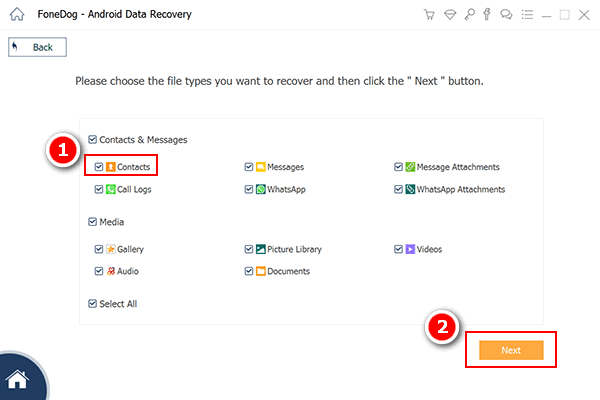
Nach Abschluss des Scanvorgangs werden alle gefundenen Kontakte angezeigt. Sie können eine Vorschau nach der anderen anzeigen. Zutreffendes ankreuzen von Artikeln, die Sie wiederherstellen möchten.
Auswählen genesen Dateien werden beim Herunterladen in den Formaten vCard, HTML und CSV gespeichert. Sie können sie einfach auf Ihr Android-Handy übertragen.
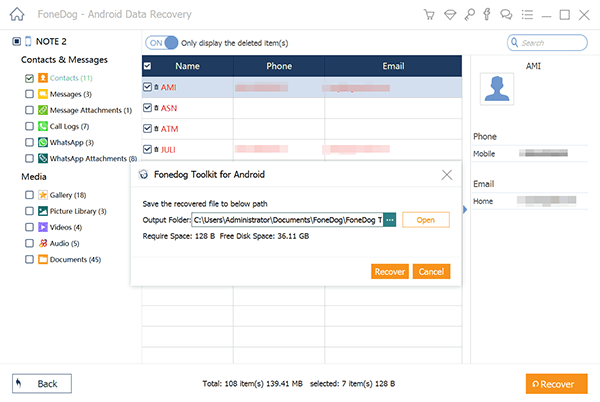
Für iPhones
Es gibt 3-Methoden zum Abrufen gelöschter Kontakte aus dem Telefonspeicher, einschließlich iPhone-Geräten. Wählen Sie aus, welches für Sie am besten geeignet ist. Drücken Sie zunächst die Download-Taste und installieren Sie iOS Data Recovery. Schließen Sie dann Ihr iPhone an Ihren Computer an.
Tip: Wenn Sie gelöschte Android-Anrufprotokolle wiederherstellen möchten, klicken Sie auf hier.
Gratis Download Gratis Download
1. Führen Sie FoneDog iOS Datenrettung durch und starten Sie den Scan des Telefonspeichers
Nachdem Sie die Software ausgeführt und das Telefon an den Computer angeschlossen haben, wählen Sie Wiederherstellen von iOS-Gerät und klicken auf Scan starten.

2. Wählen Sie die gelöschten Kontakte aus Ihrem Moblie Phone Memory aus und stellen Sie sie wieder her
Wiederherstellbare Dateikategorien werden auf der linken Registerkarte angezeigt. Wählen Kontakte Vorschau der verfügbaren Kontakte Wählen Sie die Kontakte aus Sie möchten abrufen. Tippen Sie auf genesen Schaltfläche, um sie zu speichern.
Leute fragen auch gerne:
Wiederherstellen gelöschter Kontakte vom iPhone 8 / 8Plus
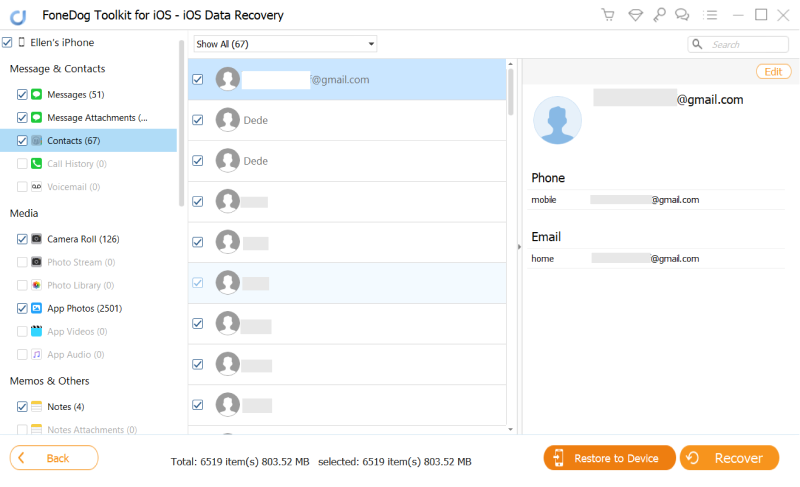
Dies funktioniert nur, wenn Sie Backups Ihrer Kontakte in iTunes gepflegt haben.
#1. Führen Sie das FoneDog Toolkit aus und verbinden Sie Ihr iPhone
Führen Sie die Software aus und verbinden Sie Ihr iPhone. Wählen Wiederherstellen von iTunes Backup-Datei. Wählen Sie, welche Sicherungsdatei die Software prüfen soll und klicken Sie auf Scan starten.

#2. Wiederherstellen gelöschter Kontakte aus iTunes Backup-Datei
Klicken Sie im linken Teil der Benutzeroberfläche auf Kontakte. Eine Liste der Kontakte wird angezeigt tickt die gewünschten Kontakte, klicken genesen.
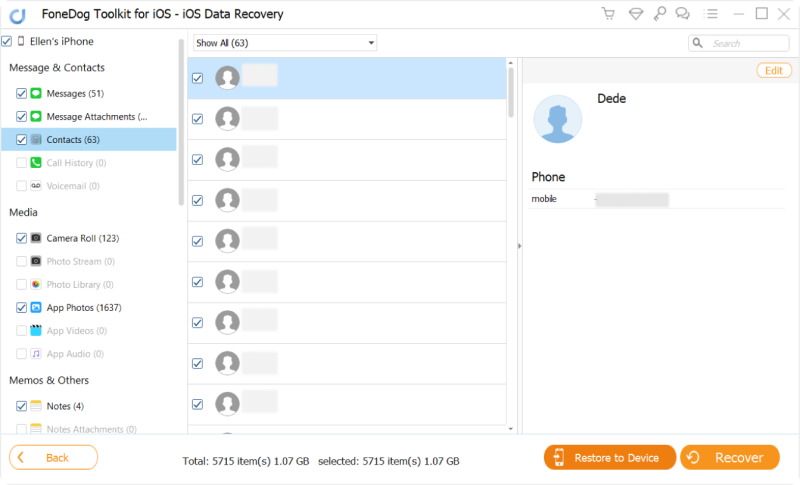
Der Prozess gilt nur für diejenigen, die ihre Dateien mit iCloud sichern.
Schritt 1. Melden Sie sich mit der Apple-ID und dem Kennwort beim iCloud-Konto an
Nachdem Sie die Software gestartet und Ihr iPhone mit dem Computer verbunden haben, klicken Sie auf Wiederherstellen von iCloud Backup-Datei. Du wirst gefragt sich bei iCloud anzumelden mit Ihrer Apple ID und Ihrem Passwort.

Schritt 2. Gelöschte Kontakte aus der iCloud-Sicherungsdatei abrufen
Das Fenster zeigt Ihnen eine Liste der verfügbaren Backup-Dateien. Klicke auf Herunterladen Sobald der Scanvorgang beendet ist, werden die gefundenen Dateien angezeigt. Wählen Kontakte um gefundene Kontakte anzuzeigen. Markiere welche du behalten möchtest und klicken auf genesen.
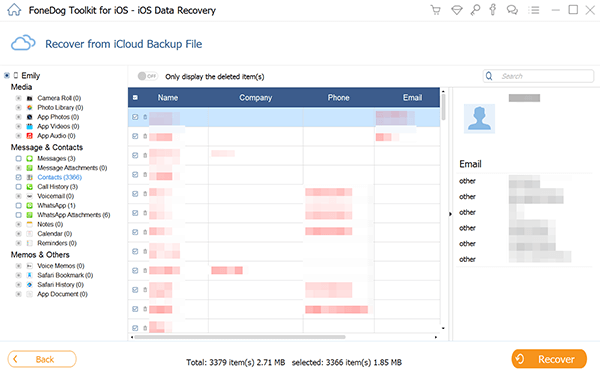
Gratis Download Gratis Download
Schau hier!! Wir haben verschiedene Methoden vorgestellt, um gelöschte Kontakte aus dem Speicher Ihres Telefons wiederherzustellen. Einer von ihnen sollte für Sie arbeiten. Speichern Sie ein Duplikat auf Ihrer SIM-Karte, nachdem Sie Ihre verlorenen Kontakte zurückerhalten haben.
Sie können auch damit beginnen, Ihre Kontakte mit Google Mail für Android-Nutzer und mit Nutzern von iTunes oder iCloud für iPhone zu synchronisieren. Auf diese Weise können Sie sie immer wieder abrufen, wenn Sie erneut Datenverluste bemerken. Wenn alles andere fehlschlägt.
Sie können sich auf FoneDog Toolkit verlassen und verwenden Android Data Recovery or iPhone Datenrettung. Das Beste daran ist, dass Sie mit wenigen Klicks zu Ihren verlorenen Kontakten gelangen. Außerdem können Sie damit gelöschte Nachrichten, Fotos und Dokumente wieder löschen!
Hinterlassen Sie einen Kommentar
Kommentar
Android Data Recovery
Stellen Sie gelöschte Dateien von einem Android-Handy oder -Tablet wieder her.
Kostenlos Testen Kostenlos TestenBeliebte Artikel
/
INFORMATIVLANGWEILIG
/
SchlichtKOMPLIZIERT
Vielen Dank! Hier haben Sie die Wahl:
Excellent
Rating: 4.4 / 5 (basierend auf 85 Bewertungen)